Android đã có những cải tiến lớn về hiệu quả của ứng dụng và hệ thống quản lý tệp. Tuy nhiên, với các tệp hệ điều hành lớn hơn, ứng dụng nặng hơn và trò chơi tiêu tốn tài nguyên, thiết bị Android có thể nhanh chóng bị lấp đầy mặc dù có dung lượng lưu trữ lớn. Ngoài các tệp dễ nhận dạng như ảnh, video, ứng dụng và trò chơi, còn có một danh mục có tên “Khác” bao gồm các tệp lưu trữ không xác định.
Trong bài viết này, chúng tôi sẽ hướng dẫn bạn cách loại bỏ các tệp khỏi danh mục “Khác” và giải phóng thêm dung lượng lưu trữ trên Android của bạn.
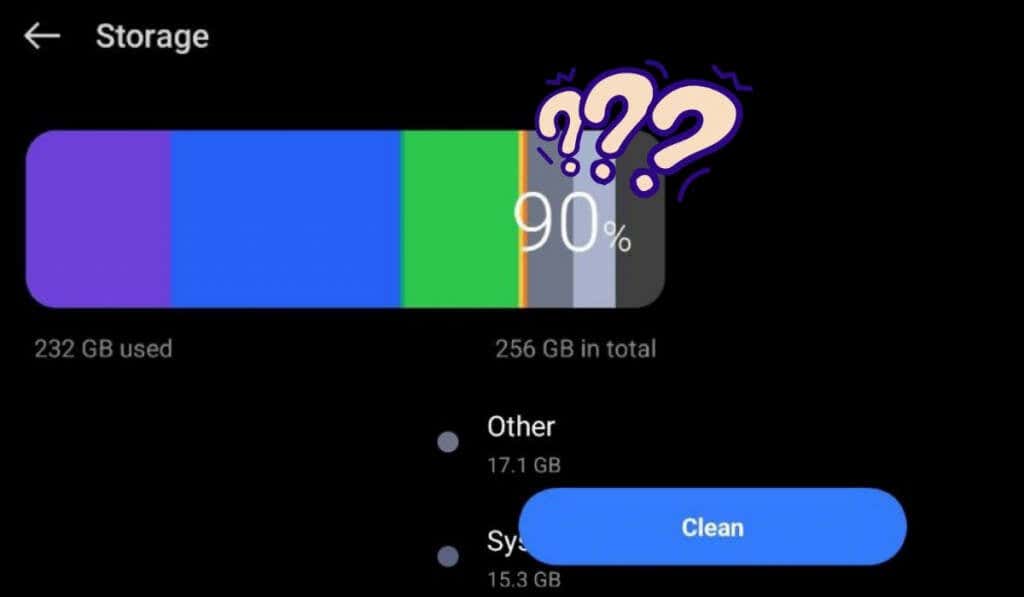
Bộ lưu trữ “Khác” trên Android là gì?
Trong thiết bị Android, danh mục “Khác” đề cập đến không gian lưu trữ không được phân loại cụ thể trong các tệp có thể nhận dạng như ảnh, video, ứng dụng hoặc trò chơi. Nó bao gồm nhiều loại tệp khác nhau mà hệ thống không dễ dàng nhận ra và rơi vào nhóm linh tinh hoặc chưa được phân loại.
Những tệp này có thể bao gồm:
Bộ lưu trữ “Khác” thường là sự kết hợp của nhiều tệp khác nhau không có sự phân biệt rõ ràng, khiến việc xác định và quản lý chúng riêng lẻ trở nên khó khăn. Do đó, danh mục này có thể phát triển theo thời gian, chiếm dung lượng lưu trữ có giá trị trên thiết bị. Việc dọn dẹp bộ nhớ "Khác" có thể giúp giải phóng dung lượng và cải thiện hiệu suất tổng thể của thiết bị Android của bạn..
Cách dọn dẹp bộ nhớ khác và giải phóng không gian lưu trữ trên Android
Có nhiều phương pháp khác nhau mà bạn có thể sử dụng để dọn sạch phần “Khác” trong bộ nhớ trong của thiết bị Android. Bạn có thể thử từng kỹ thuật sau cho đến khi hài lòng với bộ nhớ trong được giải phóng trên điện thoại Android của mình.
1. Sử dụng tính năng dọn dẹp trên Android của bạn
Hầu hết các thiết bị Android hiện nay đều cung cấp tính năng Dọn dẹptiện lợi trong ứng dụng Cài đặt, cho phép bạn dễ dàng giải phóng bộ nhớ trong của điện thoại.
Để sử dụng tính năng Dọn dẹp trên điện thoại thông minh của bạn, hãy làm theo các bước bên dưới. Xin lưu ý rằng giao diện và vị trí của tính năng Dọn dẹp có thể thay đổi đôi chút tùy thuộc vào nhà sản xuất thiết bị và phiên bản Android của bạn.
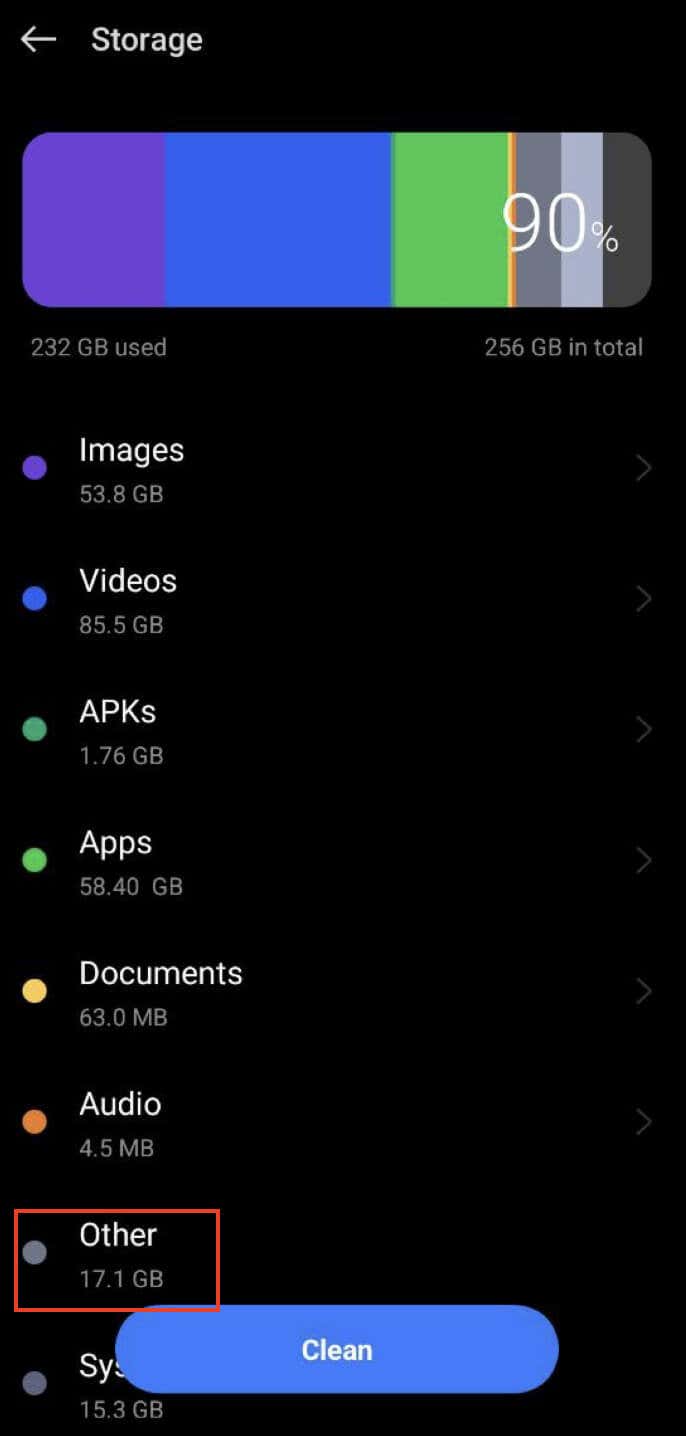
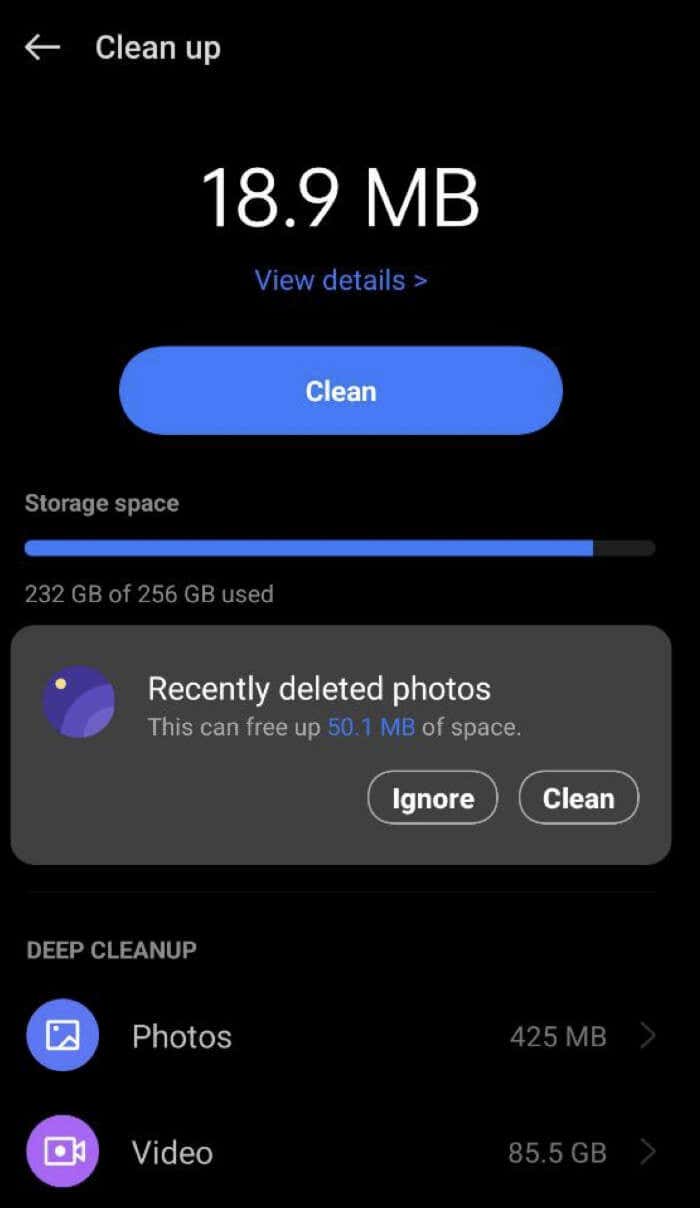
Tùy chọn Dọn dẹp giúp bạn quản lý hiệu quả bộ nhớ Android của mình bằng cách xác định và xóa các tệp không cần thiết.
Một số kiểu điện thoại Android cũng có tùy chọn Dọn dẹp bộ nhớmà bạn có thể truy cập bằng cách vuốt xuống trên màn hình chính. Bạn sẽ thấy tính năng này trong menu thả xuống phía trên thanh thông báo.
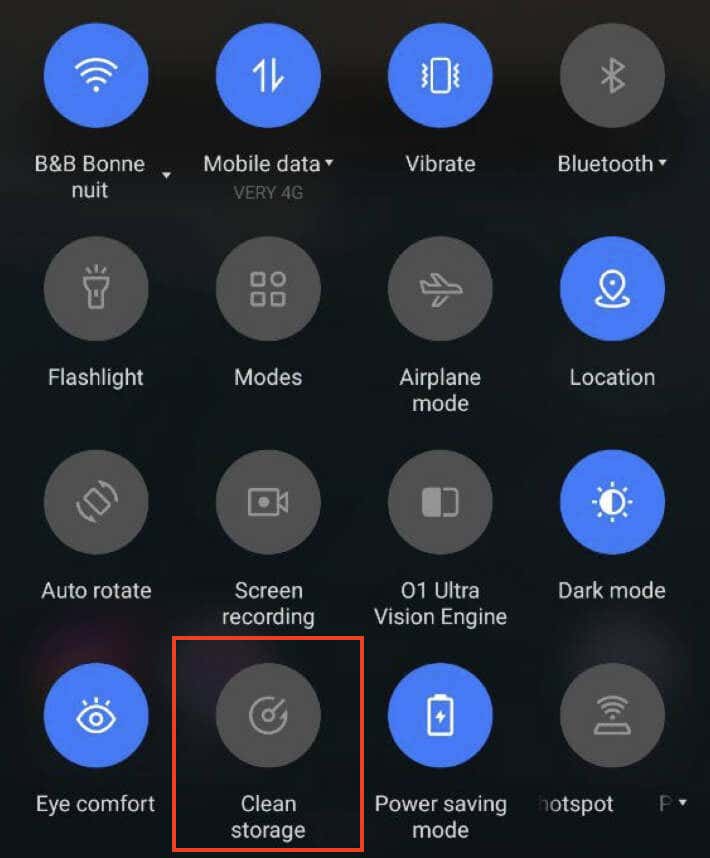
2. Dọn dẹp dữ liệu được sử dụng bởi các ứng dụng độc quyền
Bộ nhớ thiết bị Android của bạn có thể đầy do dữ liệu ứng dụng, như dữ liệu ẩn được lưu vào bộ nhớ đệm, tệp tạm thời cũng như các tệp đã tải xuống bổ sung. May mắn thay, các thiết bị Android có một chức năng tích hợp khác để giúp bạn quản lý các tệp lớn này – một trình quét bộ nhớ có thể giúp bạn dọn dẹp bộ đệm..
Để xóa dữ liệu này, hãy làm theo các bước bên dưới.
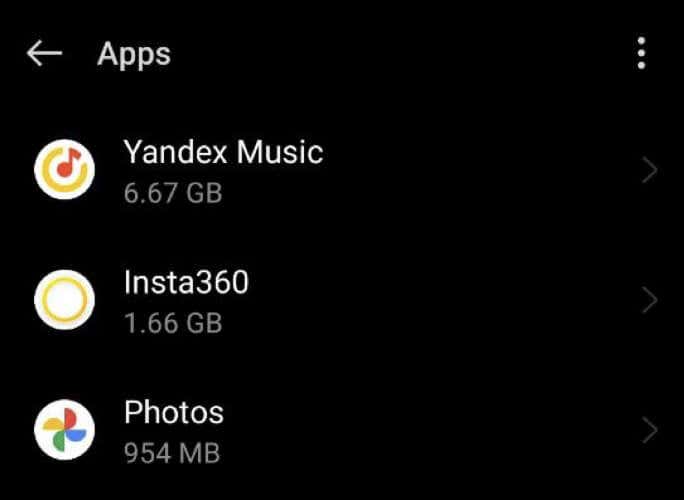
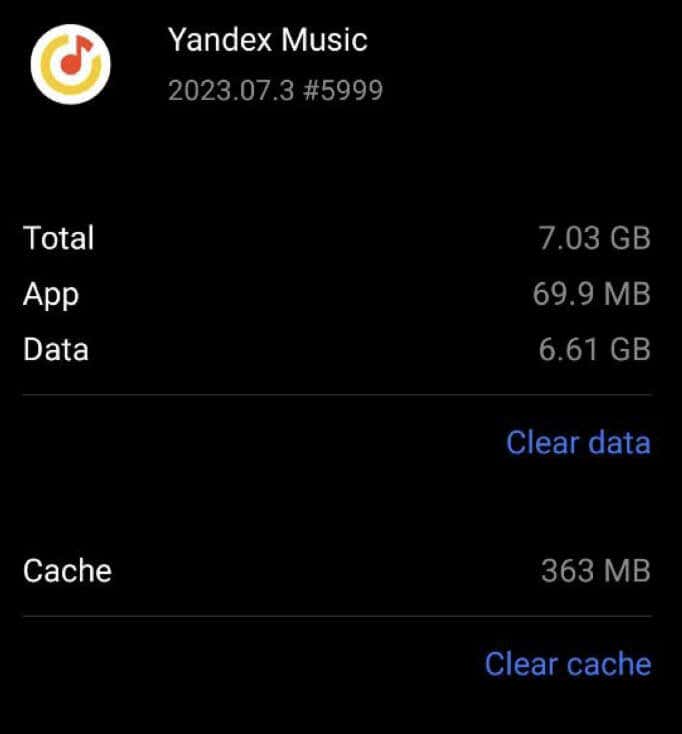
Nếu việc xóa bộ nhớ đệm ứng dụng không giải phóng đủ dung lượng, bạn có thể thử nhấn vào Xóa dữ liệu.
Xin lưu ý rằng việc chọn Xóa dữ liệusẽ xóa tất cả dữ liệu ứng dụng và bạn có thể cần phải đăng nhập lại và tải xuống dữ liệu bổ sung cần thiết trong quá trình cài đặt ban đầu. Bạn nên sử dụng tùy chọn này một cách thận trọng vì nó có thể dẫn đến mất cài đặt và tùy chọn ứng dụng.
3. Dọn dẹp thư mục Android/obb & Android/dữ liệu
Khi bạn gỡ cài đặt ứng dụng khỏi thiết bị của mình, đôi khi các tệp của chúng không bị xóa hoàn toàn khỏi hệ thống. Điều này có thể xảy ra do một số vấn đề nhất định với các bản cập nhật không tương thích với ứng dụng hoặc có thể do trình khởi chạy của bên thứ ba không được tối ưu hóa hoàn toàn cho thiết bị cụ thể của bạn. Do đó, một số tệp ứng dụng có thể vẫn còn trong bộ nhớ thiết bị của bạn ngay cả sau khi bạn đã xóa ứng dụng.
Nếu bạn đã thử các phương pháp trước đó để xóa Bộ nhớ khác nhưng không hiệu quả, bạn có thể thử phương pháp này để dọn sạch thủ công các tệp ứng dụng còn sót lại khỏi các ứng dụng đã xóa trong bộ nhớ cục bộ của bạn.
Đây là cách bạn có thể làm điều đó.
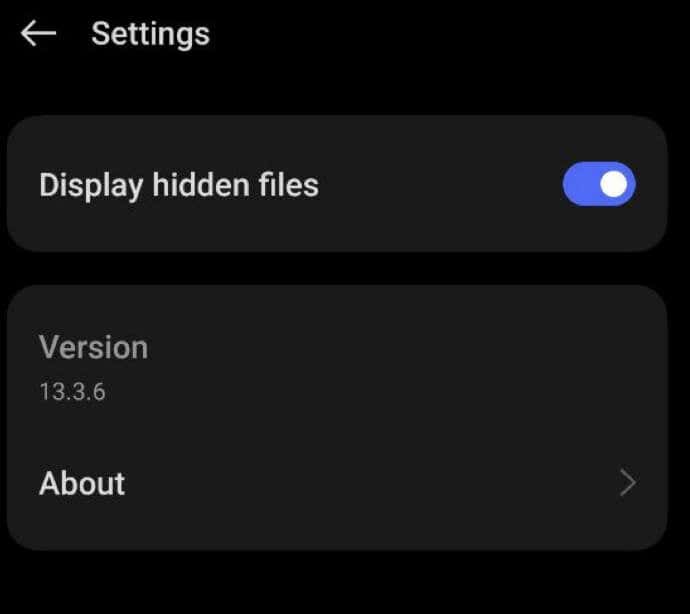
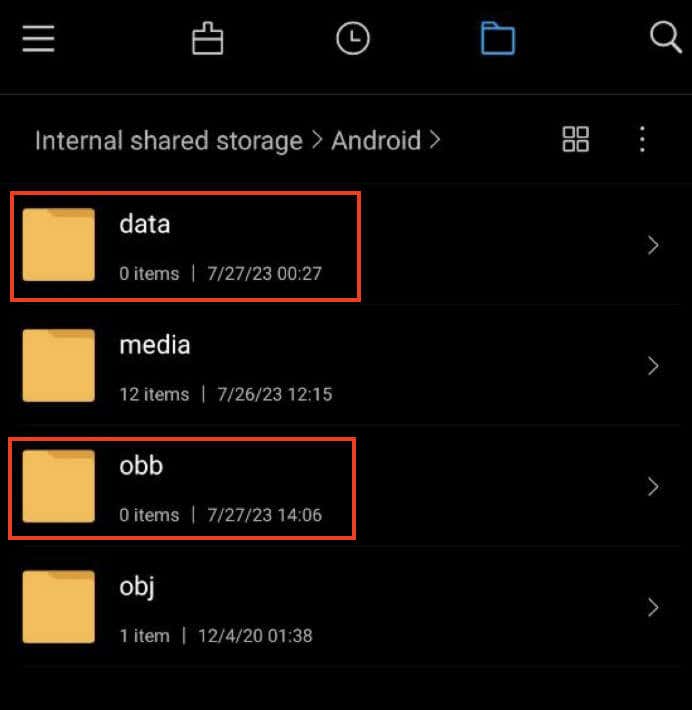
Cuối cùng, hãy kiểm tra bộ nhớ Khác của bạn để xem dung lượng đã được giải phóng chưa.
Bằng cách dọn dẹp các thư mục này theo cách thủ công, bạn có thể giải phóng một số dung lượng lưu trữ bị chiếm bởi các tệp còn sót lại từ các ứng dụng đã xóa trước đó.
4. Xóa bộ nhớ đệm của Android ở Chế độ khôi phục
Bạn cũng có thể thử xóa danh mục Bộ nhớ khác bằng cách xóa bộ nhớ đệm giao diện người dùng (UI) trong Chế độ khôi phục. Bạn có thể sử dụng hướng dẫn toàn diện của chúng tôi về Cách khởi động và sử dụng Chế độ khôi phục trên Android để tìm hiểu cách thực hiện.
Xin lưu ý rằng Chế độ khôi phục là một menu nhạy cảm và việc thực hiện những thay đổi sai có thể gây hại cho thiết bị Android của bạn. Hãy thận trọng và chỉ tiến hành nếu bạn cảm thấy tự tin vào khả năng kỹ thuật của mình. Nếu bạn không chắc chắn, hãy cân nhắc thử giải pháp tiếp theo.
5. Trở về ROM gốc
Nếu bạn đã cài đặt ROM tùy chỉnh trên thiết bị đã root của mình, có khả năng ROM tùy chỉnh có thể gặp một số trục trặc. Một số ROM tùy chỉnh chính như Lineage OS, Pixel OS và các ROM khác đã gặp phải sự cố trong đó hệ thống tệp tự sao chép, dẫn đến tắc nghẽn không gian lưu trữ và các tệp không xác định trong phần Khác của trình quét bộ nhớ.
Nếu các giải pháp được đề cập trước đó không hiệu quả thì một lựa chọn tốt để khắc phục sự cố này là quay lại ROM gốc, đây là hệ điều hành gốc đi kèm với thiết bị của bạn. Bạn có thể đợi bản cập nhật từ nhà phát triển ROM tùy chỉnh để khắc phục sự cố.
Ngoài ra, bạn cũng có thể liên hệ để được trợ giúp bằng cách gửi yêu cầu trên tài khoản Github của nhà phát triển, đặc biệt nếu họ tích cực tham gia và phản hồi các báo cáo lỗi.
6. Khôi phục cài đặt gốc cho điện thoại thông minh Android của bạn
Nếu vẫn thất bại, hãy cân nhắc đặt lại thiết bị của bạn về cài đặt gốc. Điều này có thể giúp cải thiện tốc độ của điện thoại và giúp bạn có một khởi đầu mới bằng cách giải quyết các vấn đề về bộ nhớ.
Trước khi tiến hành thiết lập lại, hãy đảm bảo sao lưu thiết bị của bạn đúng cách. Bạn có thể sao lưu dữ liệu của mình lên Google Drive và các thiết bị Samsung có tính năng gọi là Smart Switch để sao lưu.
Đây là cách thực hiện khôi phục cài đặt gốc trên Android của bạn.
- .
Làm theo hướng dẫn trên màn hình để thực hiện khôi phục cài đặt gốc. Quá trình này có thể khác nhau tùy thuộc vào giao diện người dùng trên điện thoại của bạn. Sau khi đặt lại, hãy khôi phục có chọn lọc dữ liệu về thiết bị của bạn và theo dõi bộ nhớ thiết bị của bạn.
7. Sử dụng thiết bị lưu trữ ngoài
Nếu các phương pháp trước đó không xóa được phần Bộ nhớ khác trên thiết bị của bạn, bạn có thể cần thực hiện các biện pháp quyết liệt hơn để giải quyết vấn đề. Một tùy chọn là di chuyển dữ liệu của bạn sang thẻ SD rồi đặt lại điện thoại của bạn.
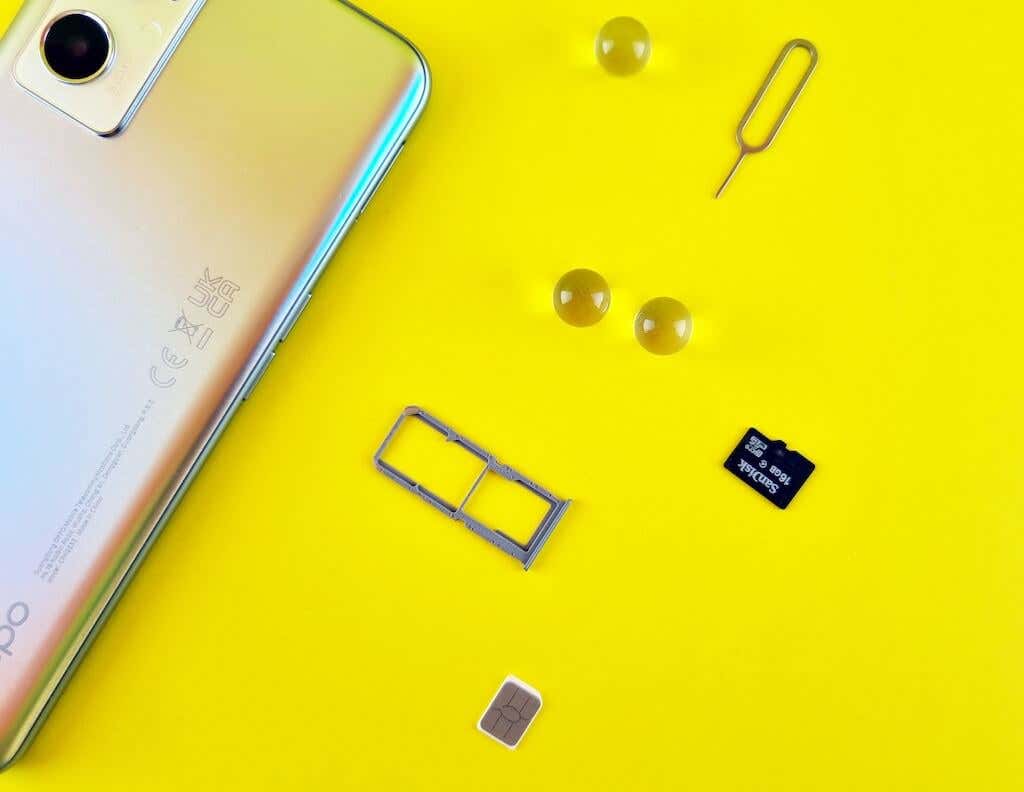
Trước khi làm điều đó, chúng tôi khuyên bạn nên sao lưu dữ liệu của mình vào Google Drive hoặc bộ lưu trữ đám mây khác để tránh mất bất kỳ thông tin quan trọng nào.
Để di chuyển dữ liệu của bạn sang thẻ SD, hãy làm theo các bước bên dưới.
Thiết lập thiết bị của bạn như mới và khôi phục các tệp cũng như bản sao lưu danh bạ cục bộ từ thẻ SD. Bằng cách làm theo các bước này, bộ nhớ Khác của bạn sẽ bị xóa và thiết bị của bạn sẽ trở lại bình thường.
8. Sử dụng ứng dụng của bên thứ ba để dọn dẹp bộ nhớ khác của bạn
Cuối cùng, nếu bạn không muốn gặp rắc rối khi thử các phương pháp khác nhau để dọn dẹp bộ nhớ của mình, hãy thử sử dụng Trình phân tích bộ nhớhoặc ứng dụng Trình quản lý tệpđể hiểu rõ hơn về việc lưu trữ và sử dụng đĩa của bạn. Với trình quản lý tệp hiệu quả, bạn có thể dễ dàng kiểm tra các tệp lớn hơn được lưu trữ trên thiết bị của mình.
Những ứng dụng này cho phép bạn sắp xếp tệp theo kích thước, giúp dễ dàng xác định các tệp lớn có thể đóng góp vào dữ liệu Khác. Ngoài ra, bạn có thể xem các tệp hệ thống và tệp ẩn trên bộ nhớ cục bộ của mình, đây có thể là nguyên nhân chính dẫn đến lượng lớn Dữ liệu khác. Bạn có thể tham khảo phần so sánh của chúng tôi trên Ứng dụng quản lý tệp tốt nhất cho Android và chọn ứng dụng trên Cửa hàng Google Play.
Thực hiện phương pháp tiếp cận thông minh để quản lý bộ nhớ Android của bạn.
Quản lý bộ nhớ khác trên thiết bị Android của bạn là rất quan trọng để tối ưu hóa hiệu suất và giải phóng dung lượng. Bằng cách thường xuyên xóa bộ nhớ đệm, dữ liệu ứng dụng và sử dụng các ứng dụng phân tích bộ nhớ, bạn có thể xác định và xóa các tệp không cần thiết.
Hãy thận trọng khi sử dụng các biện pháp quyết liệt hơn như khôi phục cài đặt gốc vì chúng có thể dẫn đến mất dữ liệu. Thực hiện các bước chủ động để dọn dẹp Bộ nhớ khác sẽ mang lại trải nghiệm Android mượt mà và hiệu quả hơn, đồng thời có nhiều bộ nhớ khả dụng hơn cho nhu cầu của bạn..